La principal diferencia entre Cortar y Copiar es que cortar elimina los datos seleccionados de su posición original, mientras que copiar crea un duplicado del contenido original. Existen diferentes métodos para cortar o copiar un contenido seleccionado. Presionar las teclas control (ctrl) y X juntas en el teclado es el método abreviado para cortar, mientras que presionar las teclas control (ctrl) y C juntas es el método abreviado para copiar un texto.
Al utilizar aplicaciones como MS Word, el usuario puede realizar actividades relacionadas con la creación de documentos. Proporciona varias opciones para que el usuario realice diferentes tareas. Cortar y copiar son dos de ellos. Cortar ayuda a eliminar la sección de datos seleccionada de la posición original. Por otro lado, Copiar ayuda a crear contenido duplicado. Ambos mantienen los datos seleccionados en una herramienta de almacenamiento temporal llamada portapapeles. Más tarde, estos datos guardados se pueden insertar en el mismo documento o en algún otro documento utilizando la opción pegar.
Áreas clave cubiertas
1. Qué es Corte
– Funcionalidad, Métodos
2. Qué es Copiar
– Funcionalidad, Métodos
3. Diferencia Entre Cortar y Copiar
– Comparación de Diferencias de Clave
Términos clave
Aplicaciones, Cortar, Copiar
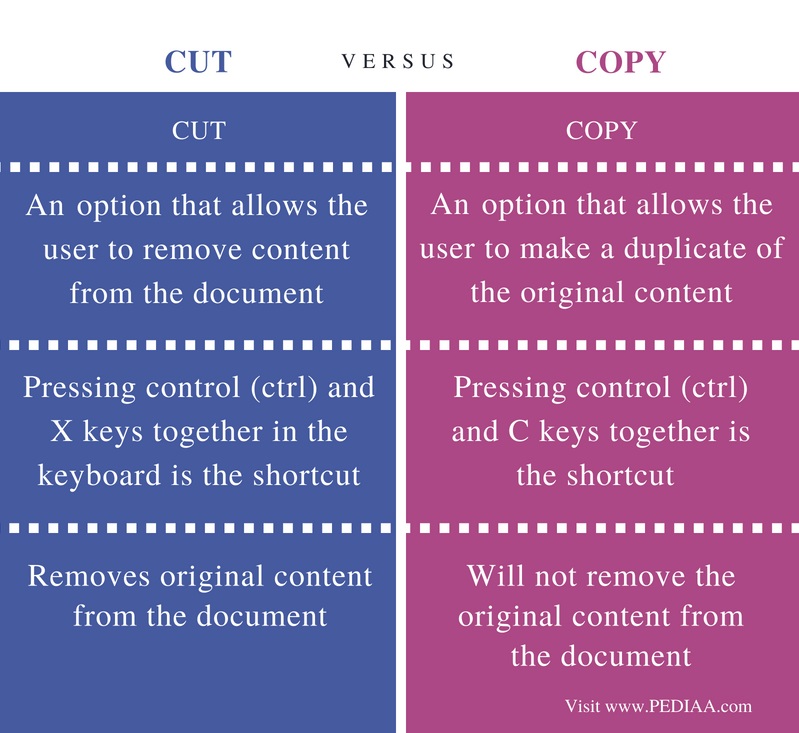
Qué es Cut
Cut permite al usuario eliminar una sección de texto o algún otro elemento del documento. Guarda ese contenido en el portapapeles para que pueda pegarse en algún lugar del mismo documento o en otro documento diferente. Los diferentes métodos para lograr el corte son los siguientes.Método
1
- Resalte el contenido requerido
- Haga clic con el botón derecho del ratón
- En la lista desplegable, seleccione la opción Y luego el contenido desaparecerá del documento.
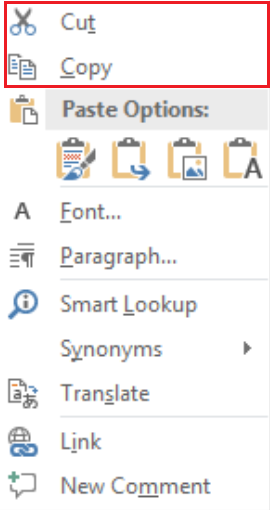
Figura 1: Cuadro Desplegable con Opciones de Cortar y Copiar
Método 2
- Resalta el contenido necesario.
- Pulse las teclas Control (Ctrl) y X juntas en el teclado. Esto cortará el contenido, de modo que la sección desaparezca del documento.
Método 3
- Resaltar el contenido necesario.
- Haga clic en la herramienta de corte (símbolo de tijera) en la pestaña Inicio de la cinta. Esto cortará el contenido seleccionado del documento.
Estos son los diferentes métodos para Cortar una sección del documento.
Qué es Copiar
Copiar permite a los usuarios hacer una copia del contenido original en otro lugar del mismo documento o en un documento diferente. Estos son varios métodos para lograr esta tarea.Método
1
- Resalte el contenido necesario
- Haga clic con el botón derecho del ratón
- En la lista desplegable, seleccione la opción copiar Método
2
- Resalte el contenido requerido
- Presione las teclas Control (Ctrl) y C juntas en el teclado para copiar el método content
3
- Resalte el contenido necesario
- Haga clic en el icono copiar en la pestaña Inicio de la cinta de opciones
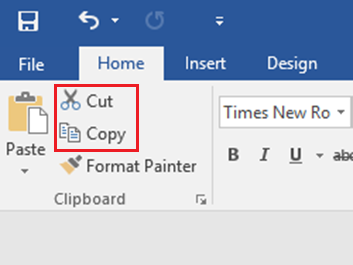
Figura 2: Pestaña de inicio con Opciones de Copa y copia
Esos son los principales métodos para lograr la copia. La copia no afectará al contenido original. En su lugar, crea un duplicado en la nueva ubicación.
Diferencia entre Cortar y Copiar
Definición
Cortar es una opción que permite al usuario eliminar contenido del documento. Copiar es una opción que permite al usuario hacer un duplicado del contenido original.
Atajos de teclado
Presionar las teclas control (ctrl) y X juntas en el teclado es el atajo para Cortar. Presionar las teclas control (ctrl) y C juntas es el atajo para Copiar.
Contenido original
Cortar elimina el contenido original del documento, pero Copiar no eliminará el contenido original del documento.
Conclusión
La diferencia entre Cortar y Copiar es que cortar elimina los datos seleccionados de su posición original, mientras que copiar crea un duplicado del contenido original. Ambos almacenan los datos seleccionados en el portapapeles para que se puedan insertar en una nueva ubicación mediante la opción pegar.